Inicio rápido: Uso de Azure Cosmos DB for NoSQL con Azure SDK para Node.js
En este inicio rápido, implementará una aplicación básica de Azure Cosmos DB for Table mediante Azure SDK para Node.js. Azure Cosmos DB for Table es un almacén de datos sin esquema que permite a las aplicaciones almacenar datos de tabla estructurados en la nube. Aprenderá a crear tablas, filas y realizar tareas básicas en el recurso de Azure Cosmos DB mediante el SDK de Azure para Node.js.
Documentación de referencia de la API | Código fuente de la biblioteca | Paquete (npm) | Azure Developer CLI
Requisitos previos
- CLI de desarrollo de Azure
- Docker Desktop
- Node.js 22 o posteriores
Antes de comenzar, si no tiene una cuenta de Azure, cree una gratuita.
Inicialización del proyecto
Use Azure Developer CLI (azd) para crear una cuenta de Azure Cosmos DB for Table e implementar una aplicación de ejemplo contenedorizada. La aplicación de ejemplo usa la biblioteca cliente para administrar, crear, leer y consultar datos de ejemplo.
Abra un terminal en un directorio vacío.
Si aún no está autenticado, autentíquese en Azure Developer CLI mediante
azd auth login. Siga los pasos especificados por la herramienta para autenticarse en la CLI mediante sus credenciales de Azure preferidas.azd auth loginEjecute
azd initpara inicializar el proyecto.azd init --template cosmos-db-nosql-nodejs-quickstartDurante la inicialización, configure un nombre de entorno único.
Implemente la cuenta de Azure Cosmos DB mediante
azd up. Las plantillas de Bicep también implementan una aplicación web de muestra.azd upDurante el proceso de aprovisionamiento, seleccione la suscripción, la ubicación deseada y el grupo de recursos de destino. Espere a que se complete el proceso de aprovisionamiento. El proceso puede tardar aproximadamente cinco minutos.
Una vez realizado el aprovisionamiento de los recursos de Azure, se incluye una dirección URL a la aplicación web en ejecución en la salida.
Deploying services (azd deploy) (✓) Done: Deploying service web - Endpoint: <https://[container-app-sub-domain].azurecontainerapps.io> SUCCESS: Your application was provisioned and deployed to Azure in 5 minutes 0 seconds.Use la dirección URL de la consola para ir a la aplicación web en el explorador. Observe la salida de la aplicación en ejecución.
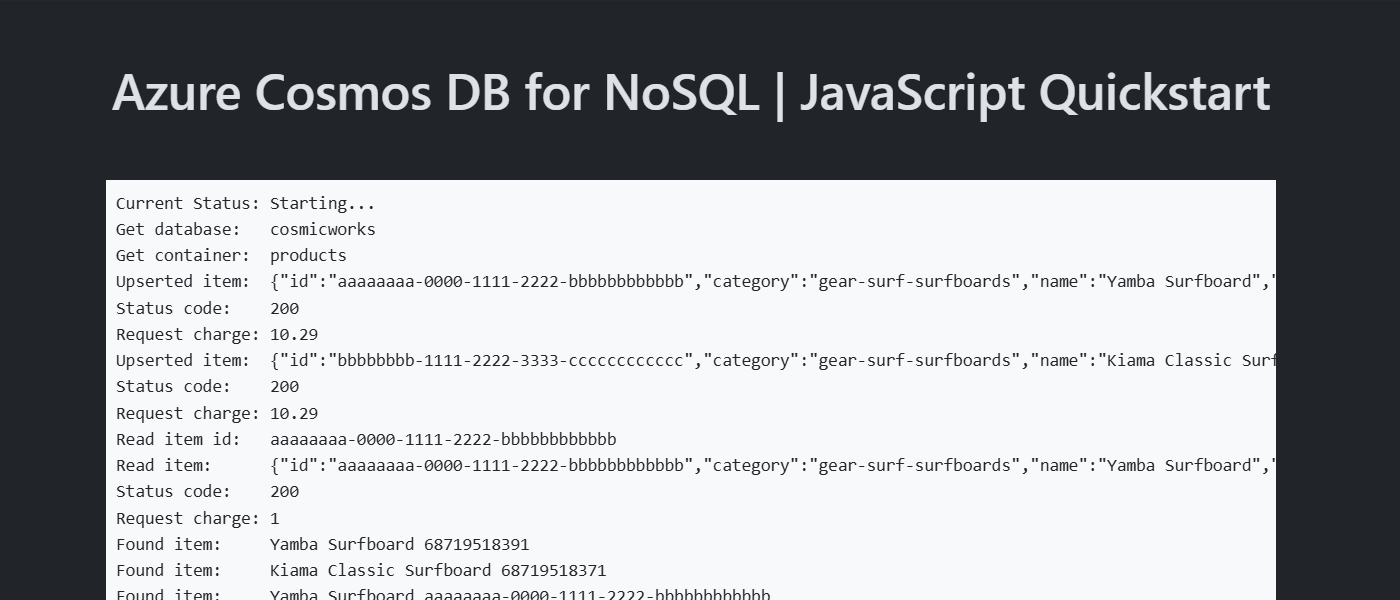
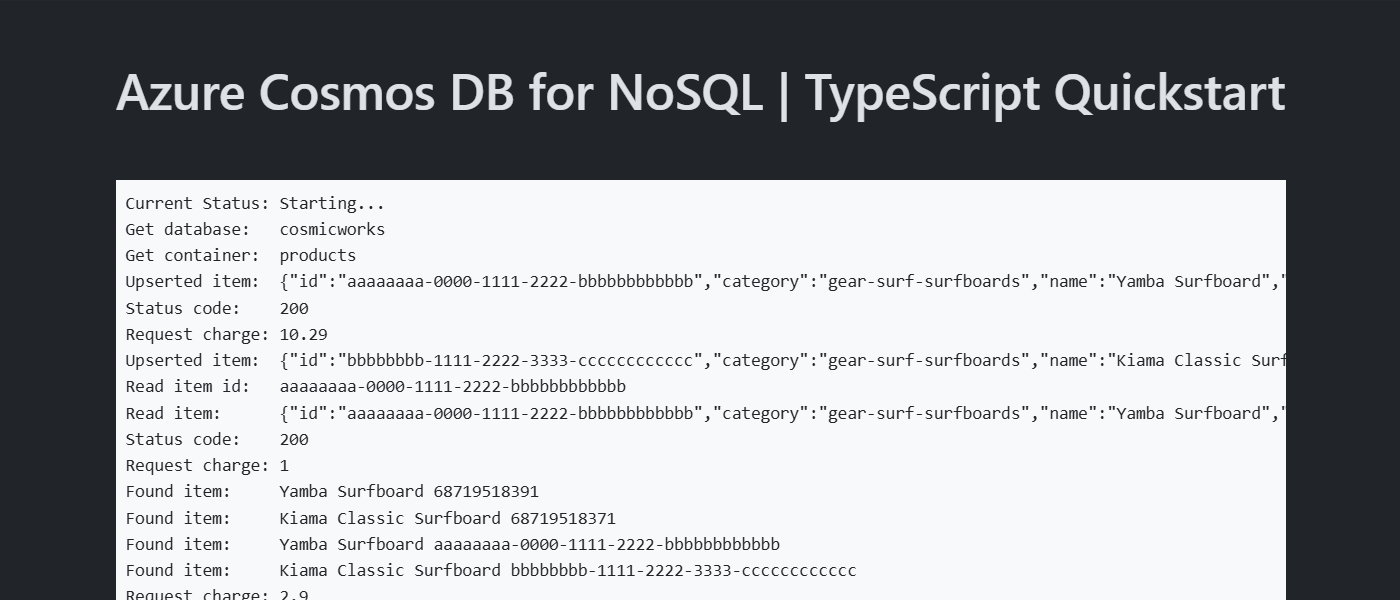
Instalación de la biblioteca cliente
La biblioteca cliente está disponible a través del Administrador de paquetes de Node, como paquete @azure/cosmos.
Abra un terminal y vaya a la carpeta
/src.cd ./srcSi aún no está instalado, instale el paquete
@azure/cosmosmediantenpm install.npm install --save @azure/cosmosAdemás, instale el paquete
@azure/identitysi aún no está instalado.npm install --save @azure/identityAbra y revise el archivo src/package.json para validar que existen las entradas
azure-cosmosyazure-identity.
Modelo de objetos
| Nombre | Descripción |
|---|---|
CosmosClient |
Esta clase es la clase de cliente principal y se usa para administrar bases de datos o metadatos de toda la cuenta. |
Database |
Esta clase representa una base de datos dentro de la cuenta. |
Container |
Esta clase se usa principalmente para realizar operaciones de lectura, actualización y eliminación en el contenedor o en los elementos almacenados en el contenedor. |
PartitionKey |
Esta clase representa una clave de partición lógica. Esta clase es necesaria para muchas operaciones y consultas comunes. |
SqlQuerySpec |
Esta interfaz representa una consulta SQL y cualquier parámetro de consulta. |
Ejemplos de código
- Autenticar el cliente
- Obtención de una base de datos
- Obtención de un contenedor
- Creación de un elemento
- Obtención de un elemento
- Elementos de consulta
El código de ejemplo de la plantilla usa una base de datos denominada cosmicworks y un contenedor denominado products. El contenedor products contiene detalles como el nombre, la categoría, la cantidad, un identificador único y una marca de venta para cada producto. El contenedor usa la propiedad /category como clave de partición lógica.
Autenticar el cliente
En este ejemplo se crea una nueva instancia del tipo CosmosClient y se autentica mediante una instancia de DefaultAzureCredential.
const credential = new DefaultAzureCredential();
const client = new CosmosClient({
'<azure-cosmos-db-nosql-account-endpoint>',
aadCredentials: credential
});
const credential: TokenCredential = new DefaultAzureCredential();
const client = new CosmosClient({
'<azure-cosmos-db-nosql-account-endpoint>',
aadCredentials: credential
});
Obtención de una base de datos
Use client.database para recuperar la base de datos existente denominada cosmicworks.
const database = client.database('cosmicworks');
const database: Database = client.database('cosmicworks');
Obtención de un contenedor
Recupere el contenedor existente products mediante database.container.
const container = database.container('products');
const container: Container = database.container('products');
Crear un elemento
Compile un nuevo objeto con todos los miembros que desea serializar en JSON. En este ejemplo, el tipo tiene un identificador único y campos para categoría, nombre, cantidad, precio y venta. Cree un elemento en el contenedor mediante container.items.upsert. Este método "actualiza" eficazmente el elemento si ya existe.
const item = {
'id': 'aaaaaaaa-0000-1111-2222-bbbbbbbbbbbb',
'category': 'gear-surf-surfboards',
'name': 'Yamba Surfboard',
'quantity': 12,
'price': 850.00,
'clearance': false
};
let response = await container.items.upsert(item);
const item: Product = {
'id': 'aaaaaaaa-0000-1111-2222-bbbbbbbbbbbb',
'category': 'gear-surf-surfboards',
'name': 'Yamba Surfboard',
'quantity': 12,
'price': 850.00,
'clearance': false
};
let response: ItemResponse<Product> = await container.items.upsert<Product>(item);
Lectura de un elemento
Se puede realizar una operación de lectura de punto mediante el identificador único (id) y los campos de clave de partición. Use container.item para obtener un puntero a un elemento y item.read para recuperar eficazmente el elemento específico.
const id = 'aaaaaaaa-0000-1111-2222-bbbbbbbbbbbb';
const partitionKey = 'gear-surf-surfboards';
let response = await container.item(id, partitionKey).read();
let read_item = response.resource;
const id = 'aaaaaaaa-0000-1111-2222-bbbbbbbbbbbb';
const partitionKey = 'gear-surf-surfboards';
let response: ItemResponse<Product> = await container.item(id, partitionKey).read<Product>();
let read_item: Product = response.resource!;
Elementos de consulta
Realice una consulta en varios elementos de un contenedor mediante container.items.query. Busque todos los elementos de una categoría especificada mediante esta consulta con parámetros:
SELECT * FROM products p WHERE p.category = @category
Capture todos los resultados de la consulta mediante query.fetchAll. Recorra los resultados de la consulta.
const querySpec = {
query: 'SELECT * FROM products p WHERE p.category = @category',
parameters: [
{
name: '@category',
value: 'gear-surf-surfboards'
}
]
};
let response = await container.items.query(querySpec).fetchAll();
for (let item of response.resources) {
// Do something
}
const querySpec: SqlQuerySpec = {
query: 'SELECT * FROM products p WHERE p.category = @category',
parameters: [
{
name: '@category',
value: 'gear-surf-surfboards'
}
]
};
let response: FeedResponse<Product> = await container.items.query<Product>(querySpec).fetchAll();
for (let item of response.resources) {
// Do something
}
Exploración de los datos
Use la extensión de Visual Studio Code para Azure Cosmos DB para explorar los datos de NoSQL. Puede realizar operaciones básicas de base de datos, entre las que se incluyen, entre otras:
- Realizar consultas mediante un libro de recortes o el editor de consultas
- Modificar, actualizar, crear y eliminar elementos
- Importar datos masivos desde otros orígenes
- Administrar bases de datos y contenedores
Para más información, consulte Cómo usar la extensión de Visual Studio Code para explorar datos de Azure Cosmos DB for NoSQL.
Limpieza de recursos
Cuando ya no necesite la aplicación o los recursos de ejemplo, quite la implementación correspondiente y todos los recursos.
azd down